Call of Duty Modern Warfare II et Warzone 2.0 multijoueur sont disponibles pour toutes les principales plates-formes après avoir traversé une campagne d’accès anticipé. Bien que les deux titres soient appréciés par de nombreux fans de COD et joueurs existants, il semble qu’il y ait des problèmes avec le lancement du jeu, la connexion au serveur, l’accès au multijoueur, etc. Pendant ce temps, certains joueurs font face à COD Warzone 2 et Erreur Puget Altus de Modern Warfare 2 sur PC, PlayStation et Xbox.
Malheureusement, l’erreur Puget Altus est reportée avec la dernière mise à jour de correctif pour le titre Call of Duty : MWII et Warzone 2.0. Cette erreur spécifique était assez courante au début de la phase de test bêta et troublait encore beaucoup de joueurs en essayant de lancer le jeu ou d’entrer dans le mode multijoueur. Eh bien, certains des rapports suggèrent également que l’erreur “Échec de la connexion : impossible d’accéder aux services en ligne [Raison : PUGET-ALTUS]” se produit en raison d’une panne ou d’un temps d’arrêt du serveur.

Contenu de la page
Correction : COD Warzone 2 et Modern Warfare 2 Puget Altus Error
Maintenant, si vous Vous êtes également l’une des victimes à rencontrer une telle erreur, alors assurez-vous de suivre ce guide de dépannage pour le résoudre. Cette erreur particulière de Puget-Altus est similaire à l’erreur Detrick Guernesey ainsi qu’à l’erreur bloquée de connexion au centre de données qui dérange tant de joueurs de Call of Duty depuis un certain temps. Vous pouvez découvrir plusieurs rapports sur la plate-forme Twitter concernant la même chose où les joueurs sont beaucoup affectés par cette erreur.
J’ai continué à recevoir l’erreur PUGET-ALTUS pendant environ deux semaines et cela n’a pas cessé de”Télécharger les données du joueur depuis la plate-forme”J’ai désinstallé le jeu et je ne peux plus le réinstaller. Maintenant, il charge simplement”Veuillez patienter”pour toujours. Ce qui se passe??? @Activision @InfinityWard #mw2 #ModernWarfareII pic.twitter.com/t0tljlN6xI
— noah (@pullenski) 9 janvier 2023
@CallofDuty Je n’arrive pas à me connecter sur PS5, ça continue à donner une erreur : PUGET-ALTUS… qu’est-ce qui se passe ? >18 janvier 2023
s
Puget Altus 🖕🏼 – Serveurs en panne #MW2 #Warzone2
— Balder (@balder_ruiz) 18 janvier 2023
Puget Altus #MW2
— Shady est de retour ? (@Who_BlakeDahl) 18 janvier 2023
Certains des joueurs affirment également que Puget-Altus se produit en raison d’une mauvaise connexion Internet ou de problèmes avec l’hébergement du serveur. Alors, sans perdre plus de temps, sautons dedans.
1. Vérifiez l’état du serveur ou les services en ligne
Tout d’abord, vous devez vérifier le État des services en ligne Activision ici ou État du service PlayStation Network ou Statut Xbox Live pour vérifier s’il y a un problème avec le service Warzone 2.0 ou non. Au moment de la rédaction de cet article, Modern Warfare II et Warzone 2.0 concernant les services sont actifs et opérationnels pour toutes les plateformes. Maintenant, si vous voyez le problème de service de votre côté, assurez-vous d’attendre quelques heures et réessayez.
2. Vérifiez votre connexion Internet
Il est également probable que votre connexion Internet ait un problème de vitesse lente ou de stabilité. Il est préférable d’effectuer un test de vitesse de l’Internet connecté en ligne et d’essayer de jouer à d’autres jeux multijoueurs. Si au cas où, il y a un problème avec la connexion Internet de votre côté, essayez de passer à une connexion filaire (ethernet) à partir du Wi-Fi ou vice versa pour vérifier le problème.
Assurez-vous de contacter votre fournisseur d’accès à Internet (FAI) pour le faire vérifier et demandez-lui de résoudre le problème. Vous pouvez également passer à un autre FAI ou passer à un forfait supérieur.
3. Exécutez le jeu MWII ou Warzone 2 en tant qu’administrateur
Vous pouvez essayer d’exécuter l’application de jeu Call of Duty : MWII ou Warzone 2.0 sur votre PC Windows en tant qu’administrateur pour autoriser l’accès au contrôle de compte d’utilisateur (UAC) à le système. Sinon, vous risquez de rencontrer des plantages au démarrage, des erreurs de connectivité du serveur, etc. répertoire du jeu sur le PC. Rclic droit sur le fichier d’application du jeu sur votre PC. Cliquez ensuite sur Propriétés > Cliquez sur l’onglet Compatibilité .
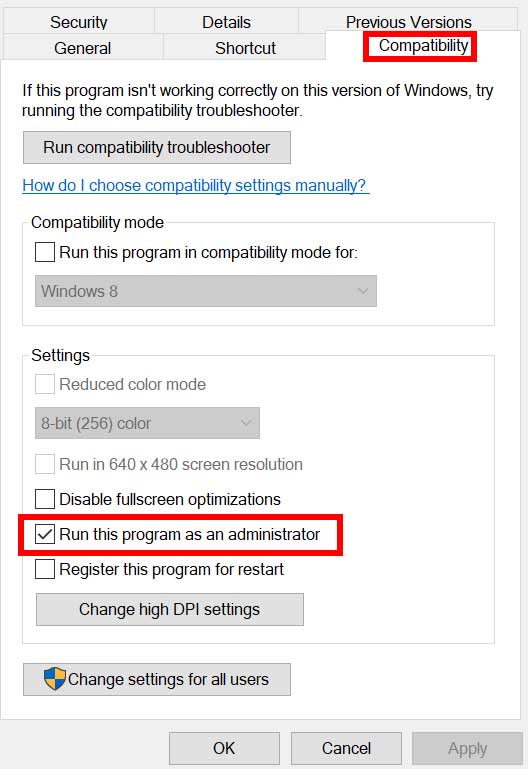
Cochez la case Exécuter ce programme en tant qu’administrateur pour l’activer. Une fois cela fait, cliquez sur Appliquer puis sur OK pour enregistrer les modifications. Assurez-vous de lancer le jeu pour vérifier le problème.
Vous devez également exécuter le lanceur Steam ou Battle.net sur le PC en suivant les étapes ci-dessus pour vous assurer que votre client de jeu n’est pas en conflit avec les autorisations système.
4. Mettre à jour COD MWII et Warzone 2
Une version de patch de jeu obsolète sur PC peut vous gêner beaucoup en termes de lancement de jeu ou de connexion aux serveurs de jeu. Vous devez toujours vérifier la mise à jour du jeu manuellement en suivant les étapes ci-dessous pour obtenir des fonctionnalités et des améliorations supplémentaires.
Pour Battle.net : (PC)
Ouvrez le
Pour Steam : (PC)
Ouvrez le client Steam > Accédez à Bibliothèque. Cliquez sur COD : MWII ou Warzone 2.0 dans le volet de gauche. Désormais, Steam recherchera automatiquement la mise à jour disponible. Si une mise à jour est disponible, cliquez sur Mettre à jour. Attendez juste un moment jusqu’à ce que la mise à jour soit terminée. Une fois cela fait, redémarrez le PC pour appliquer les modifications..parallax-ad-container{position:relative;width:100%;height:320px;margin:0 auto;overflow:hidden}.parallax-ad{position:absolute!important;top:0!important;left:0! important;width:100%!important;height:100%!important;border:0!important;margin:0!important;padding:0!important;clip:rect(0,auto,auto,0)!important}. parallax-ad>iframe{position:fixed;top:130px;height:100%;transform:translateX(-50%);margin-left:0!important}.ad-label{font-family:Arial,Helvetica,sans-serif;font-size:.875rem;color:#8d969e;text-align:center;padding:1rem 1rem 0 1rem}
Pour PlayStation :
Allumez votre console PS4/PS5 > Accédez à l’écran d’accueil. Maintenant, accédez au menu principal en haut. Accédez à l’onglet Jeux. Faites défiler jusqu’à Call of Duty : MWII ou Warzone 2.0 et mettez-le en surbrillance. Appuyez sur le bouton Options de votre manette. Enfin, choisissez Vérifier les mises à jour dans le menu déroulant.
Pour Xbox :
Assurez-vous d’allumer votre console de jeu Xbox One ou Xbox Series X|S. Appuyez sur le bouton Xbox de votre manette pour ouvrir le menu. Maintenant, faites défiler vers le bas vers la droite > Sélectionnez Paramètres. Faites défiler vers le bas jusqu’à ce que vous voyiez Mises à jour et téléchargements. Sur la page suivante, sélectionnez Maintenir ma console à jour et Maintenir mes jeux et mes jeux à jour pour activer la case à cocher.
5. Vérifier et réparer les fichiers de jeu (PC uniquement)
Dans certains cas, des fichiers de jeu corrompus ou manquants sur le système peuvent déclencher plusieurs problèmes avec le lancement du jeu et la connectivité du serveur dans la plupart des cas. Ainsi, vérifier et réparer les fichiers de jeu installés via le lanceur peut être très utile. Pour ce faire :
Pour Battle.net :
Lancez le client Battle.net sur votre PC. Cliquez sur COD : MWII ou Warzone 2.0 > Maintenant, cliquez sur le menu Paramètres (icône de roue dentée). Sélectionnez Analyser et réparer > Cliquez sur Commencer l’analyse. Attendez que le processus de réparation soit terminé. Une fois cela fait, redémarrez le PC pour appliquer les modifications.
Pour Steam :
Lancez le client Steam > Cliquez sur Bibliothèque. Cliquez avec le bouton droit sur COD : MWII ou Warzone 2.0 dans la liste des jeux installés. Maintenant, cliquez sur Propriétés > Accédez à l’onglet Fichiers locaux . Cliquez sur Vérifier l’intégrité des fichiers du jeu. Vous devrez attendre que le processus soit terminé. Une fois terminé, redémarrez votre ordinateur.
6. Redémarrez la console de jeu
Parfois, les données de cache temporaire ou un problème sur le système peuvent vous déranger lors du lancement du jeu ou de la connexion aux serveurs de jeu en ligne. Pour ce faire :
Éteignez la console PlayStation ou Xbox > Débranchez le câble d’alimentation de la console. Attendez quelques minutes, puis rebranchez le câble d’alimentation à la console. Maintenant, allumez la console pour vérifier à nouveau le problème.
7. Redémarrez le routeur Wi-Fi
Vous pouvez essayer d’effectuer la méthode de cycle d’alimentation sur votre routeur Wi-Fi en suivant les étapes ci-dessous pour vous assurer qu’il n’y a pas de problème temporaire avec la connectivité réseau. Ce faisant, vous pourrez effacer les problèmes de données de cache avec le réseau pour réparer la connexion en cours. Pour ce faire :
Éteignez complètement le routeur Wi-Fi > Débranchez le câble d’alimentation du routeur et de la source d’alimentation. Attendez quelques minutes, puis assurez-vous de rebrancher le câble d’alimentation. Maintenant, allumez le routeur> connectez-vous au réseau Wi-Fi et recherchez le problème.
8. Essayez d’utiliser un point d’accès Wi-Fi mobile
Vous pouvez également essayer d’utiliser un point d’accès Wi-Fi mobile pour vérifier si le jeu fonctionne correctement ou non. Il convient de mentionner que l’utilisation d’un point d’accès mobile entraîne généralement une vitesse Internet plus lente que les réseaux Ethernet et Wi-Fi.
9. Modifier les paramètres MTU sur PS5
Si nous parlons des paramètres MTU sur la console PlayStation 5, cela joue essentiellement un rôle majeur dans le maintien de la vitesse de téléchargement et de téléchargement Internet de manière cohérente en fonction du bon fonctionnement de votre réseau Internet. Il y a de fortes chances que votre configuration de réseau Internet ne soit pas configurée correctement et c’est pourquoi l’erreur Modern Warfare 2 ou Warzone 2 Puget Altus se produit. Heureusement, vous pouvez suivre les étapes ci-dessous pour modifier facilement les paramètres MTU sur votre console PS5.
Ouvrez le menu Paramètres (icône d’engrenage) sur la console PlayStation 5. Accédez au menu Réseau > Sélectionnez Paramètres. Ensuite, vous pouvez accéder à État de la connexion > Assurez-vous d’effectuer Tester la connexion Internet. Choisissez Configurer la connexion Internet > Sélectionnez votre Réseau enregistré. Sélectionnez Paramètres avancés > Accédez au menu Paramètres MTU. Réglez-le sur Manuel > Accédez à MTU > Définissez la valeur sur 1473. Assurez-vous d’enregistrer les modifications et de redémarrer la console pour appliquer les modifications.
10. Essayez de changer les adresses de serveur DNS
Assurez-vous d’utiliser une adresse DNS Google (DNS public) pour vous assurer qu’il n’y a pas de problème de connectivité de serveur avec Call of Duty : Modern Warfare II ou Warzone 2. Parfois, des problèmes avec votre L’adresse DNS bloquée qui a été fournie par le FAI peut rencontrer des problèmes. Pour ce faire, vous pouvez suivre les étapes ci-dessous en fonction de l’appareil de jeu.
Pour PC :
Appuyez sur les touches Win+R pour ouvrir la boîte de dialogue Exécuter . Saisissez ncpa.cpl et cliquez sur OK pour ouvrir la page Connexions réseau . Maintenant, faites un clic droit sur votre adaptateur réseau actif > Cliquez sur Propriétés. Sélectionnez Internet Protocol Version 4 (TCP/IPv4) > Cliquez sur Propriétés.
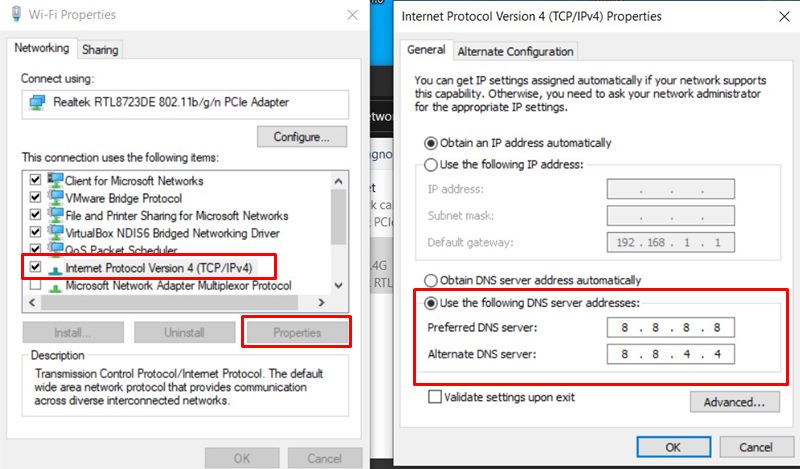
sélectionner Utiliser les adresses de serveur DNS suivantes. Saisissez maintenant 8.8.8.8 pour le serveur DNS préféré et 8.8.4.4 pour le serveur DNS secondaire. Une fois terminé, cliquez sur OK pour enregistrer les modifications. Assurez-vous de redémarrer votre ordinateur pour appliquer les modifications.
Pour PS4/PS5 :
Accédez au menu Paramètres depuis votre manette. Sélectionnez Réseau > Choisissez Configurer la connexion Internet. Sélectionnez Wi-Fi ou Câble LAN en fonction de votre réseau actif. Ensuite, choisissez Personnalisé > Sélectionnez Automatique pour les Paramètres d’adresse IP. Choisissez Ne pas spécifier pour le nom d’hôte DHCP. Sélectionnez Manuel pour les Paramètres DNS > Saisissez 8.8.8.8 pour le DNS principal. Saisissez 8.8.4.4 pour le DNS secondaire. Choisissez OK et passez à l’option suivante > Sélectionnez Ne pas utiliser pour les Paramètres MTU. Choisissez Suivant et sélectionnez Ne pas utiliser pour Serveur proxy. Une fois cela fait, redémarrez votre console pour appliquer les modifications.
Pour Xbox :
Appuyez sur le bouton Xbox de votre manette pour ouvrir le menu guide. Sélectionnez Profil et système > Appuyez sur Paramètres. Sélectionnez Général > Sélectionnez Paramètres réseau. Sélectionnez Paramètres avancés dans les options de l’écran Réseau . Sélectionnez Paramètres DNS > Sélectionnez Manuel. Entrez les paramètres DNS 8.8.8.8 pour les adresses principales et 8.8.4.4 pour les adresses secondaires . Une fois cela fait, redémarrez la console Xbox pour appliquer les modifications.
11. Supprimer les données sauvegardées de Modern Warfare II et Warzone 2
Eh bien, effacer les données sauvegardées du jeu sur la console peut également résoudre plusieurs problèmes avec le lancement du jeu ou le gameplay multijoueur. Vous pouvez l’essayer :
Pour PS4/PS5 :
Accédez à Paramètres > Sélectionnez Gestion des données enregistrées de l’application. fort>. Choisissez Stockage système, Stockage en ligne ou Stockage USB > Sélectionnez Supprimer. Sélectionnez le jeu COD : MWII ou Warzone 2.0 > Cochez les fichiers que vous souhaitez supprimer ou Sélectionnez tout. Enfin, sélectionnez Supprimer > Sélectionnez OK pour confirmer la tâche. Une fois cela fait, redémarrez votre console pour vérifier le problème.
Pour Xbox :
Appuyez sur le bouton Xbox de votre manette pour ouvrir le menu guide. Sélectionnez Profil et système > Paramètres > Système > Stockage. Sur l’écran Gérer les périphériques de stockage, sélectionnez Effacer les parties enregistrées locales pour le jeu COD MWII ou Warzone 2.
Ensuite, vous pouvez supprimer la date d’enregistrement dans le cloud du jeu spécifique en suivant les étapes ci-dessous.
Dans le menu
12. Contacter l’assistance Activision
Si aucune des méthodes n’a fonctionné pour vous, assurez-vous de contacter l’assistance Activision pour obtenir de l’aide sur il. Vous pouvez créer un ticket d’assistance pour la même chose afin de vous assurer que les développeurs prendront au sérieux l’erreur COD Warzone 2 et Modern Warfare 2 Puget Altus et l’enquêteront.
C’est tout, les gars. Nous supposons que ce guide vous a été utile. Pour d’autres questions, vous pouvez commenter ci-dessous.